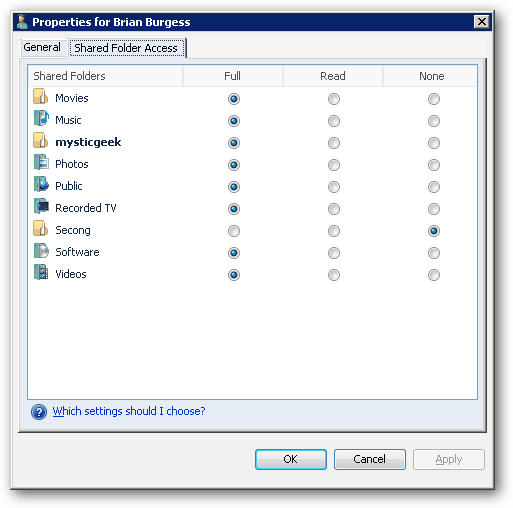Hur man lägger till användarkonton på Windows Home Server
Microsoft Windows Hemserver / / March 19, 2020
Först konfigurerar du din Windows Home Server-installation, och konfigurerade klientdatorer. Nu är det dags att börja lägga till användare i ditt nätverk för att komma åt det.
Öppna Windows Home Server Console och klicka på User Accounts. Klicka sedan på Lägg till i det vänstra hörnet.
![sshot-2012-01-07- [03-43-21] sshot-2012-01-07- [03-43-21]](/f/18c593a83c3b21a66ecf1001e0b7cafe.png)
Guiden Lägg till användarkonto startar. Skriv in användarens för- och efternamn samt deras inloggningsnamn. Markera rutan om du vill att användaren ska ha fjärråtkomst. Välj sedan de mappar de kan komma åt. Klicka på Nästa.![sshot-2012-01-07- [03-44-30] sshot-2012-01-07- [03-44-30]](/f/b167a43c7425615af423f2331b5088b5.png)
Skriv nu in ett starkt lösenord för användaren två gånger. Om du får två gröna bockar under lösenordskrav är du bra att gå. Klicka på Nästa.
![sshot-2012-01-07- [03-45-29] sshot-2012-01-07- [03-45-29]](/f/25c46cfc59dbf4d7976bdaaa2bb909a4.png)
Ställ nu in vilken typ av åtkomst användaren har till var och en delad mapp. Välj mellan Full, Läs eller Ingen. Här är en fördelning av varje typ av åtkomst.
- Fullständig - Låter användaren skapa, ändra och ta bort alla filer i den delade mappen.
- Läs - låter användaren bara läsa filerna i den delade mappen. Användare med läsåtkomst kan inte skapa, ändra eller ta bort några filer i den delade mappen.
- Inget - Den här inställningen ger inte användaren någon åtkomst till mappen alls.
![sshot-2012-01-07- [03-46-19] sshot-2012-01-07- [03-46-19]](/f/19a481407d8b7f972e8227899f9a5446.png)
Vänta några ögonblick medan WHS lägger till den nya användaren med de inställningar du valt. Klicka på Klar när det är klart.
![sshot-2012-01-07- [03-46-58] sshot-2012-01-07- [03-46-58]](/f/2685330d4285a0afc70d2777caa5c916.png)
Nu tillbaka i Windows Home Server Console ser du de nya användare som du har lagt till.
![sshot-2012-01-07- [03-48-44] sshot-2012-01-07- [03-48-44]](/f/79b01bdef23aa6a487717de9559f6a50.png)
För att göra ändringar i användaren, dubbelklicka bara på deras namn. Fönstren för användaregenskaper kommer upp. Här kan du ändra mappåtkomst, användarnamn och fjärråtkomst.